仕事をしていく上で、「ITのスキル」は必要不可欠な時代となってきました。特に、マイクロソフトのWord、Excel、PowerPointは、もはや使っていない職場を探すことができないくらいに普及しており、私達の生活や仕事の中で活用されています。
長めの文書をまとめる報告書や論文ならWord、
日常的にデータを入力して集計したり・グラフや管理表などを作成したりするならExcel、
会議や報告会など、人前で披露する資料を作成するならPowerPoint。
用途に合わせて、これらのソフトを使い分ける力と、使いこなす力が求められます。
仕事をしていく上で、Word、Excel、PowerPointを使うということは、これらの「機能」を良く知り、「作りたいものに合わせて使い分け」、そして「短い時間で処理できるシステムを作る」ことができれば、仕事をより簡単に、短時間で仕上げることができるようになります。
特にExcelは、様々な機能や「マクロ」というプログラムなどを使うことによって、毎回同じ作業をする必要がなくなったり、数値やデータだけ入力していれば自動的に計算して、自動的にグラフを作成したりしてくれる、強力なツールとなります。
私は学生の頃、文章を打ち込むならWord、計算が必要なら電卓を使って結果をWordやPowerPointに打ち込んで、プレゼンの資料はPowerPoint、という風に使っていました。
ですので、WordやPowerPointに関しては、ある程度使いこなせるようになり、マイクロソフトオフィスの大まかな使い方がわかって不自由していないつもりでいました。
しかし、会社に勤め始めてからはその考えが大きく変わってきました。
会社、ビジネスの現場では、Excelシートを有効に活用して、社員の情報や顧客の情報、社内の研究・実験の情報を処理することが非常に多いということに驚きました。
当たり前のことなのですが、毎回電卓で計算すると時間がかかって非効率的ですし、計算する人によってミスも生じる危険性があります。
「誰がやっても、同じような結果が得られるシステム」を標準化されたシステムと呼びますが、Aさんが入力しても、Bさんが入力しても、Cさんが入力しても、結果が同じでなければ組織は運用し辛くなります。
具体的に言えば、
決められたところに、ルールに則った数値を入力すれば、自動的にグラフが作成される
というExcelシートを作成しておけば、誰が数値を入力してもグラフが自動的に作成されます。グラフが棒グラフ?円グラフ?といった種類も予め設定しておき、色やデザインも決めておけるので、文字通り誰が作っても同じ見栄えのグラフが出来上がります。
ここで、グラフを自動的に作成するシステムを作っていなければ、グラフの形が違ったり、色やデザインが異なったり、そもそもグラフが作成できなかったりと、たくさんの問題が生まれてきます。
結果として、データを入力する個人のスキルやセンスによって、出来上がるものが変わってくる。標準化されていないと、出来栄えの差と時間の無駄が生じるのですね。
だからビジネスの現場では、Excelシートを作りこんで仕事を進めるメンバーと共有して、誰がやっても同じような結果を素早くミスなく出せる「システム」を構築しているのです。
このような標準化の機能は、基本的にはWordにもPowerPointにもありませんので、Excelが特に重要視されていることも理解できます。
■ Excelをより効率化させる「マクロの記録」
さて、前置きがかなり長くなりましたが、「ExcelVBAをはじめるまえに絶対知っておきたい「マクロ」の本」では、Excelのスキルの中でも”マクロ”というものについての入門編が記載されています。
マクロは、それなりに勉強しなければならないスキルなのですが、そのマクロを簡単に使える手段として「マクロの記録」という機能があります。
マクロの記録を使えば、「自分が行った操作をマクロとして登録すること」ができます。
複雑なマクロのプログラムをかけなくても、自分が行った操作を保存して、後からボタン一つで再現できるので、とても便利な機能です。
記録したマクロのプログラム内容を変更することも可能ですので、マクロを勉強した後に、記録したマクロを自由に変更・編集することだってできます。
まずは、マクロの入門編として、「マクロの記録」を使いながらマクロについて学んでいくのがセオリーかもしれませんね。
では、書評をまとめて、終わりにします。
◼︎◼︎
Excelを日常で利用している時、
「この入力作業は自動化できないだろうか?」
と思うことが良くあります。 綺麗にレイアウトしたテンプレートを作成しても、データを入力して集計する作業は、どうしても人間の手で行わなければなりません。
そこで、「Excel VBA」や「マクロ」(プログラムを用いてExcelを操作する方法)に手を出すことになるのですが、難しいことを勉強しなければなりません。ここで挫折してしまいやすいのですが、「マクロの入口」だけでも学んでおけば、ある程度のことは自動化できます。
入門編として、「マクロの記録」という操作を覚えるだけで、日常の入力業務などは自動化することができます。
マクロの記録とは、Excelシート上で自分が行った作業(セルの選択、データの入力、フォントの変更、罫線の挿入、図形の挿入・・・ect)を記録し、後から「実行」するだけで同じ作業を再現してくれるという機能。
このマクロの記録を使えば、かなりの作業は自動化できるし、便利に編集することが可能になります。
◼︎◼︎
それでは、31冊目、読了です。
31 / 120
Excel VBAをはじめるまえに絶対知っておきたい「マクロ」の本
posted with amazlet at 15.05.17


コメント